Sencillo gestor de contraseñas de código abierto.
Un gestor de contraseñas diseñado para simplificar y proteger tu vida digital. Passky es una versión simplificada de los gestores de contraseñas de pago diseñada para que la use todo el mundo.
Despliegue de una aplicación Marketplace
Linode Marketplace le permite desplegar fácilmente software en una Instancia Compute utilizando Cloud Manager. Consulte Introducción a Marketplace Apps para conocer los pasos completos.
- Conéctese al Cloud Manager y seleccione el enlace Marketplace del menú de navegación de la izquierda. Aparecerá la página Linode Create con la pestaña Marketplace preseleccionada.
- En la sección Seleccionar aplicación, seleccione la aplicación que desea desplegar.
- Rellene el formulario siguiendo los pasos y consejos de la guía Crear una instancia informática. Dependiendo de la aplicación Marketplace que haya seleccionado, puede haber opciones de configuración adicionales disponibles. Consulte la sección Opciones de configuración a continuación para conocer las distribuciones compatibles, los planes recomendados y las opciones de configuración adicionales disponibles para esta aplicación Marketplace .
- Haga clic en el botón Crear Linode. Una vez que la Instancia de Computación ha sido aprovisionada y se ha encendido completamente, espere a que la instalación del software se complete. Si la instancia se apaga o se reinicia antes de este momento, es probable que la instalación del software falle.
- Para verificar que la aplicación se ha instalado completamente, consulte Introducción a Marketplace Apps > Verificar la instalación. Una vez instalada, siga las instrucciones de la sección Primeros pasos tras la implantación para acceder a la aplicación y empezar a utilizarla.
Tiempo estimado de despliegue: Passky debería estar completamente instalado en 5-10 minutos después de que la Instancia Compute haya terminado de aprovisionarse.
- Distribuciones compatibles: Ubuntu 22.04 LTS, Debian 11
- Plano mínimo recomendado: Se pueden utilizar todos los tipos y tamaños de plano.
Opciones Passky
- Dirección de correo electrónico (obligatoria): La dirección de correo electrónico que se utilizará para generar certificados SSL.
- Admin Username (obligatorio): El nombre de usuario para el usuario Passky Admin.
- Admin Password (obligatorio): La contraseña del usuario Passky Admin.
- Contraseña MySQL (obligatoria): La contraseña de la base de datos MySQL.
- Dominio: El nombre de dominio que se incluirá en Apache vhost y se utilizará para generar certificados SSL. Si no se indica ninguno, se utilizará el rDNS por defecto.
- Subdominio: El subdominio que se incluirá en Apache vhost y se utilizará para generar certificados SSL. Si no se indica ninguno, se utilizará el rDNS por defecto.
Cómo empezar después de la implantación
Acceso a la aplicación Passky
- Abra su navegador web y navegue hasta el dominio personalizado que introdujo durante la implementación o el dominio rDNS de su Instancia Computacional (como
192-0-2-1.ip.linodeusercontent.com). Ver el Gestión de las direcciones IP para obtener información sobre cómo ver el valor rDNS. - En la página principal de Passky, introduzca el nombre de usuario y la contraseña que estableció durante la implantación para acceder a la interfaz gráfica del servidor.
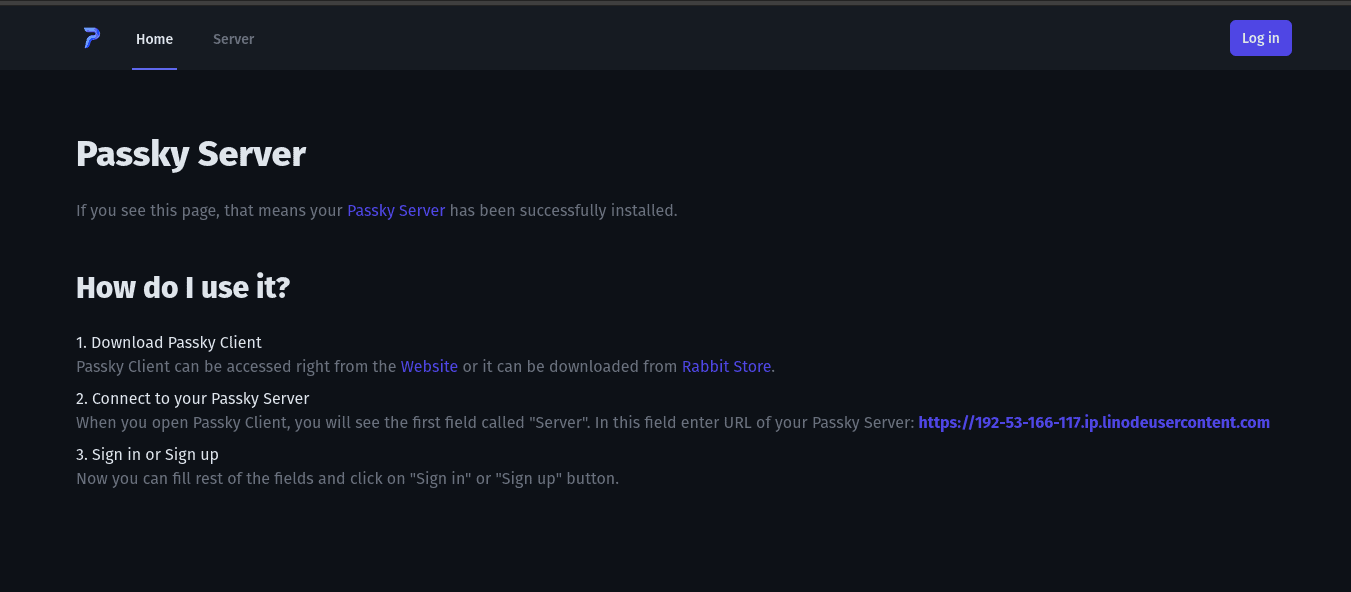
- La interfaz gráfica de Passky muestra información sobre los recursos del servidor, el total de cuentas y contraseñas almacenadas en el servidor, las licencias activas y el estado del servidor.
- Para acceder a las credenciales almacenadas en el servidor de Passky puede utilizar el cliente en el sitio web de Passky, mediante autoalojamiento, con una extensión del navegador o a través de la aplicación de escritorio.
La aplicación Passkyh Marketplace ha sido creada para Linode por Rabbit Company. Para obtener ayuda sobre el despliegue de la aplicación, póngase en contacto con Linode Soporte. Para soporte relacionado con la herramienta o el software en sí, utilice la información de la barra lateral para contactar con su soporte o informar de un problema en su GitHub.
